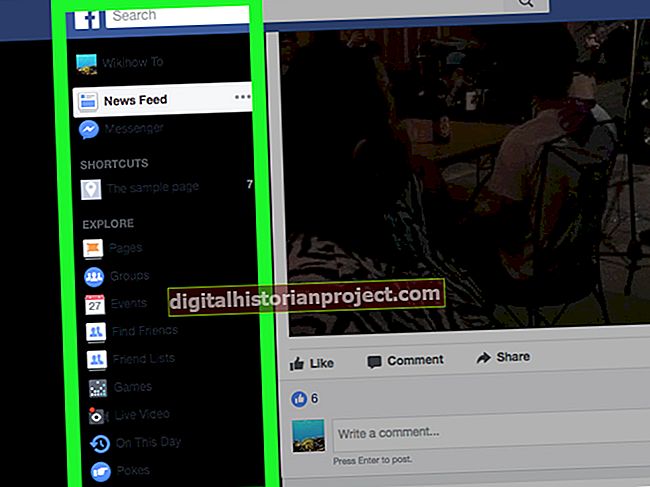如果您在处理OpenOffice.org中的文档时计算机崩溃或锁定,则如果启用了OpenOffice AutoRecovery功能,则可能不会永久丢失您的工作。此功能会定期创建打开文档的备份。如果在重新启动计算机并启动OpenOffice时未看到恢复未保存工作的提示,请打开文档恢复文件夹以查找文件。
恢复未保存的工作
1
从“开始”菜单上的 OpenOffice.org 文件夹启动 OpenOffice 实用程序,例如 OpenOffice Writer。
2
单击应用程序窗口顶部的“工具”菜单,然后单击“选项”。
3
单击左栏中OpenOffice.org标题旁边的加号,然后单击“路径”。
4
找到窗口右侧备份旁边显示的文件夹路径。 OpenOffice 将所有文档恢复信息保存在此文件夹中。
5
打开“开始”菜单,然后单击“计算机”。使用 Windows 资源管理器导航到您在上一步中找到的文件夹,例如 C:\Documents and Settings\Owner\Application Data\OpenOffice.org\3\user\backup。双击该文档以将其打开。
启用自动恢复
1
单击OpenOffice应用程序窗口顶部的“工具”菜单,然后单击“选项”。
2
单击左列中“加载/保存”标题旁边的加号,然后单击“常规”。
3
选中每个保存自动恢复信息框。
4
在“分钟”字段旁边输入一个数字,以指示 OpenOffice 在您处理文档时应保存文档的频率。
5
点击“确定”。